Hướng dẫn sử dụng GarageBand
- Chào mừng
-
- Tổng quan về Smart Control
- Các loại Smart Control
- Sử dụng Bảng biến đổi
- Sử dụng Bộ tạo hợp âm rải
- Thêm và sửa trình cắm hiệu ứng
- Sử dụng hiệu ứng trên rãnh chính
- Sử dụng trình cắm Audio Units
- Sử dụng hiệu ứng EQ
-
- Tổng quan về bộ tăng âm và pedal
-
- Tổng quan về Bass Amp Designer
- Chọn một kiểu bộ tăng âm ghi-ta bass
- Tạo kiểu bộ tăng âm ghi-ta bass tùy chỉnh
- Sử dụng điều khiển bộ tăng âm ghi-ta bass
- Sử dụng hiệu ứng bộ tăng âm ghi-ta bass
- Chọn và đặt vị trí micrô bộ tăng âm ghi-ta bass
- Sử dụng hộp trực tiếp
- Thay đổi luồng tín hiệu Bass Amp Designer
- So sánh Smart Control được sửa với cài đặt đã lưu
-
- Phát một bài học
- Chọn nguồn đầu vào cho ghi-ta của bạn
- Tùy chỉnh cửa sổ bài học
- Xem bạn chơi bài học như thế nào
- Đánh giá tiến trình của bạn qua thời gian
- Giảm tốc độ bài học
- Thay đổi kết hợp bài học
- Xem ký hiệu nhạc toàn trang
- Xem chủ đề bảng thuật ngữ
- Thực hành các hợp âm ghi-ta
- Chỉnh âm ghi-ta trong bài học
- Mở bài học trong cửa sổ GarageBand
- Tải thêm các bài học Học cách chơi
- Nếu bài học của bạn không hoàn tất tải về
- Phím tắt Touch Bar
- Bảng thuật ngữ
- Bản quyền

Sử dụng Bộ chỉnh trong GarageBand trên máy Mac
Bạn có thể lên dây ghi-ta và nhạc cụ khác bằng Bộ chỉnh để bản ghi âm của bạn đồng bộ với các nhạc cụ ảo và bản ghi âm hiện có trong dự án.
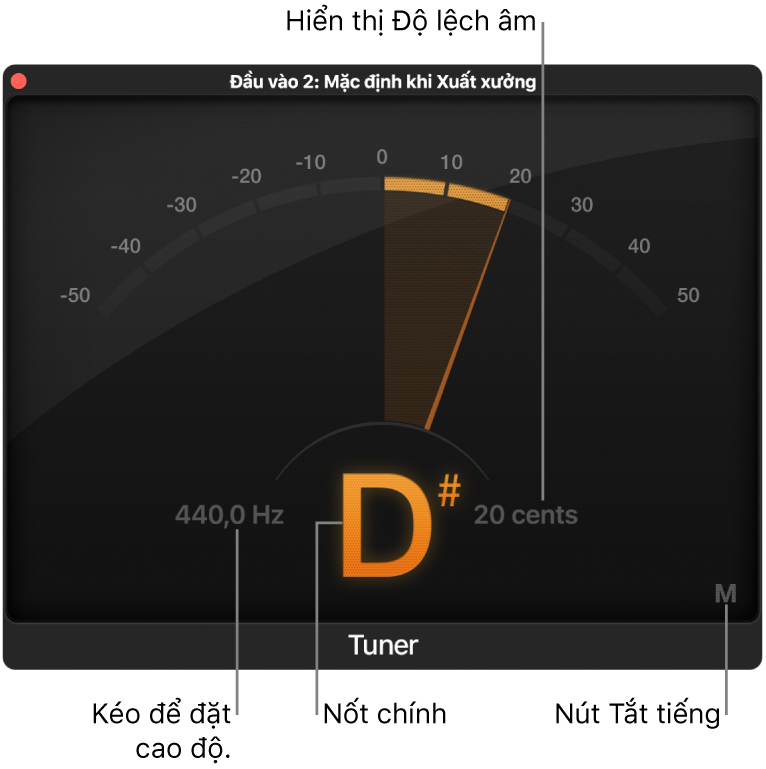
Bộ chỉnh chứa các tham số sau:
Màn hình Chỉnh âm đồ họa: Hiển thị cao độ của nốt bằng cent. Khi đường chỉ ở giữa màn hình, nốt được chỉnh đúng. Khi đường chỉ ở bên trái của tâm, đó là nốt giáng; khi đường chỉ ở bên phải của tâm, đó là nốt thăng. Đồng thời, đường chỉ và tên nốt có màu lục khi nốt được chỉnh đúng và có màu cam khi đó là nốt giáng hoặc nốt thăng.
Trường Chỉnh âm tham chiếu: Kéo theo chiều dọc để đặt cao độ tham chiếu được sử dụng làm cơ sở để chỉnh. Mặc định là cho nốt A tại 440 Hz và có thể đặt được theo bước 0,1 Hz trong phạm vi từ 410 đến 470.
Màn hình Nốt chính: Hiển thị cao độ đích của nốt đang được chơi (cao độ được chỉnh gần nhất).
Màn hình Độ lệch chỉnh âm: Hiển thị độ lệch chỉnh âm theo cent.
Nút Tắt tiếng: Bấm để tắt tiếng.
Sử dụng Bộ chỉnh
Trong GarageBand trên máy Mac, đảm bảo rãnh âm thanh cho đàn ghi-ta hoặc nhạc cụ khác của bạn được chọn trong khu vực Rãnh.
Bấm nút Bộ chỉnh
 trên thanh điều khiển.
trên thanh điều khiển.Chơi một nốt duy nhất trên nhạc cụ và theo dõi màn hình Chỉnh âm đồ họa và Nốt chính. Nếu nốt đó là giáng hoặc thăng của nốt chính, đoạn màu cam được hiển thị trên màn hình Chỉnh âm đồ họa. Nốt chính được hiển thị với màu cam và màn hình Độ lệch chỉnh âm biểu thị khoảng cách (bằng cent) sai cao độ của nốt.
Điều chỉnh âm của nhạc cụ cho tới khi chỉ báo ở giữa của màn hình Chỉnh âm đồ họa và trường Độ lệch chỉnh âm hiển thị số 0 (0 cent).
Màn hình Chỉnh âm đồ họa và Nốt chính có màu lục khi nhạc cụ được chỉnh âm chính xác.